如何用CAD绘制出异形水池平面图
有很多朋友在使用CAD进行平面设计时经常会加入一些景观让图纸充满生机,比如水池就是很不错的元素。大家可以使用圆形工具很快地绘制出一个圆形水池,那么大家知道漂亮的异形水池应该怎么画吗?今天小编就带大家画一画吧。
1. 首先打开中望CAD软件,新建一张空白图纸,点击左侧工具栏中的【直线】工具,在绘图区绘制出横5m,纵2m的两条直线;
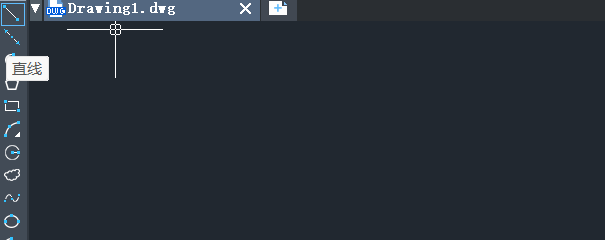
2. 再在左侧工具栏点击【样条曲线】工具,绘制出连接纵横两线的曲线,点击曲线上的点,调整曲线的弯曲幅度;
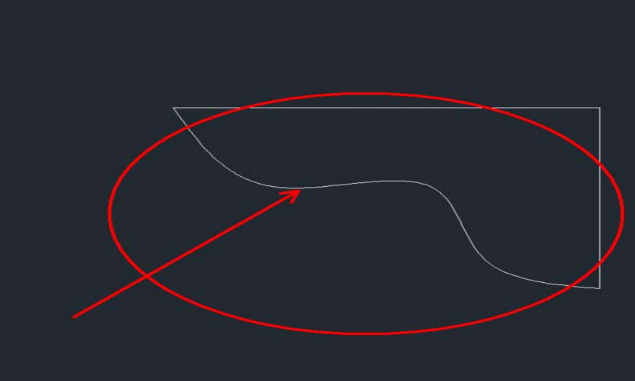
3. 在右侧工具栏点击【偏移】工具,输入200,空格结束,分别对绘图区的三条线进行偏移复制;再在右侧工具栏点击【修剪】工具,修剪多余线段;
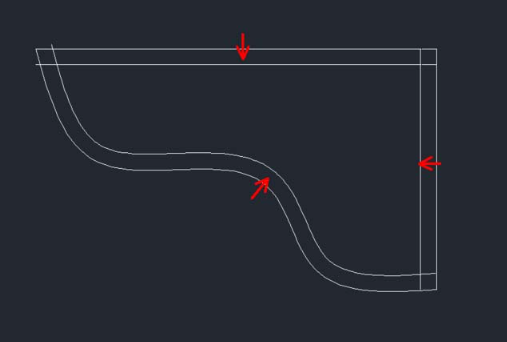
4. 点击上方工具栏【绘图】-【图案填充】,跳转出填充对话框后,在样例中选择【screen】,将比例修改成【10】,点击【添加:拾取点】,选择要填充的区域,空格结束,在绘图选项卡处点击确定;
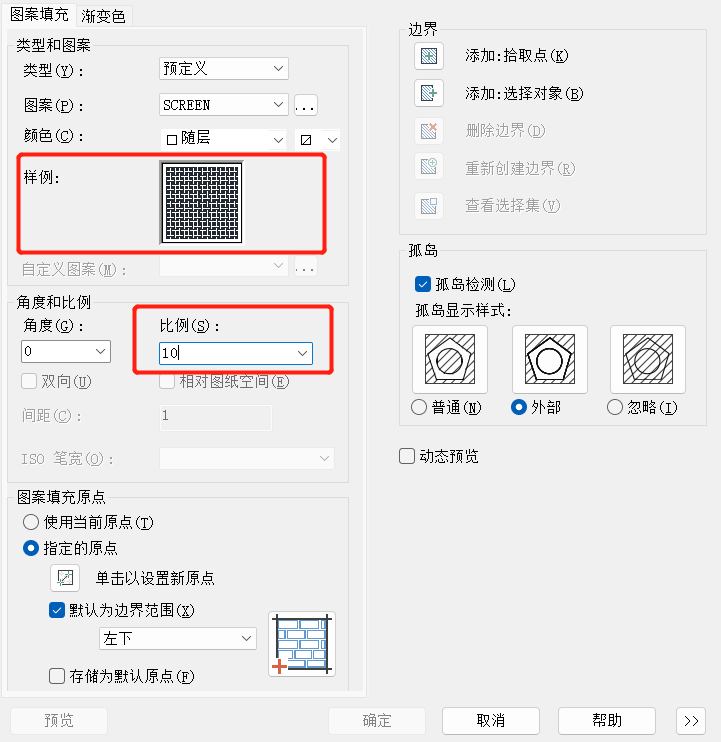
5. 点击图层颜色,将填充图案图层颜色修改为灰色,点击确定;
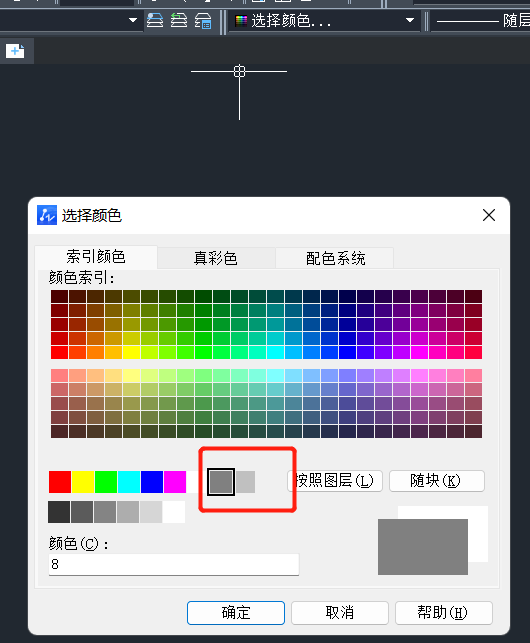
6. 在上方工具栏点击【标注】-【线性标注】,将纵线横线数值标注到图中即可。
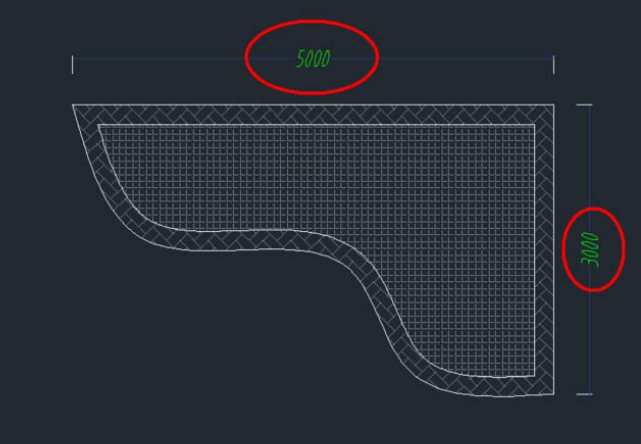
推荐阅读:CAD制图
推荐阅读:CAD下载
·定档6.27!中望2024年度产品发布会将在广州举行,诚邀预约观看直播2024-06-17
·中望软件“出海”20年:代表中国工软征战世界2024-04-30
·2024中望教育渠道合作伙伴大会成功举办,开启工软人才培养新征程2024-03-29
·中望将亮相2024汉诺威工业博览会,让世界看见中国工业2024-03-21
·中望携手鸿蒙生态,共创国产工业软件生态新格局2024-03-21
·中国厂商第一!IDC权威发布:中望软件领跑国产CAD软件市场2024-03-20
·荣耀封顶!中望软件总部大厦即将载梦启航2024-02-02
·加码安全:中望信创引领自然资源行业技术创新与方案升级2024-01-03
·玩趣3D:如何应用中望3D,快速设计基站天线传动螺杆?2022-02-10
·趣玩3D:使用中望3D设计车顶帐篷,为户外休闲增添新装备2021-11-25
·现代与历史的碰撞:阿根廷学生应用中望3D,技术重现达·芬奇“飞碟”坦克原型2021-09-26
·我的珠宝人生:西班牙设计师用中望3D设计华美珠宝2021-09-26
·9个小妙招,切换至中望CAD竟可以如此顺畅快速 2021-09-06
·原来插头是这样设计的,看完你学会了吗?2021-09-06
·玩趣3D:如何使用中望3D设计光学反光碗2021-09-01
·玩趣3D:如何巧用中望3D 2022新功能,设计专属相机?2021-08-10
·CAD如何快速打印2016-05-30
·怎样新建公制文件2017-02-13
·CAD计算弧长的多种方法2019-08-22
·CAD怎么绘制一个立体五角星图案2019-01-22
·CAD块和外部参照如何使用在位编辑命令2017-03-23
·在CAD中怎样设置光标选择对象是虚显还是亮显? 2023-12-21
·CAD如何更改对象的显示顺序2017-03-28
·CAD如何倒翻文字?2020-02-19














